两台电脑传输文件最快方法
- 格式:doc
- 大小:362.00 KB
- 文档页数:2
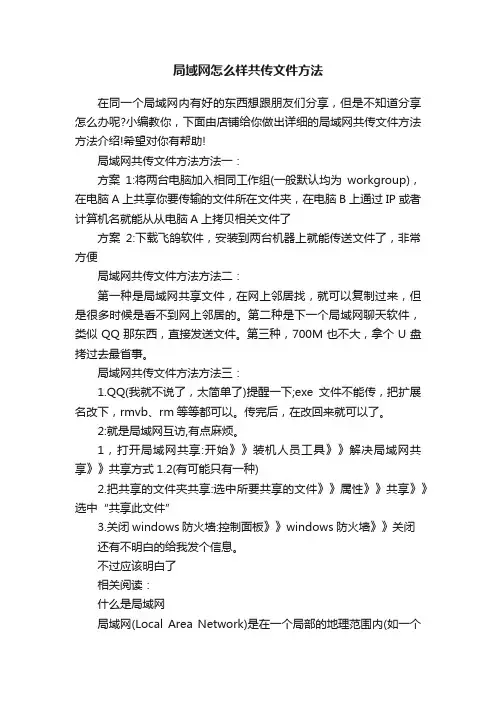
局域网怎么样共传文件方法在同一个局域网内有好的东西想跟朋友们分享,但是不知道分享怎么办呢?小编教你,下面由店铺给你做出详细的局域网共传文件方法方法介绍!希望对你有帮助!局域网共传文件方法方法一:方案1:将两台电脑加入相同工作组(一般默认均为workgroup),在电脑A上共享你要传输的文件所在文件夹,在电脑B上通过IP或者计算机名就能从从电脑A上拷贝相关文件了方案2:下载飞鸽软件,安装到两台机器上就能传送文件了,非常方便局域网共传文件方法方法二:第一种是局域网共享文件,在网上邻居找,就可以复制过来,但是很多时候是看不到网上邻居的。
第二种是下一个局域网聊天软件,类似QQ那东西,直接发送文件。
第三种,700M也不大,拿个U盘拷过去最省事。
局域网共传文件方法方法三:1.QQ(我就不说了,太简单了)提醒一下;exe文件不能传,把扩展名改下,rmvb、rm等等都可以。
传完后,在改回来就可以了。
2:就是局域网互访,有点麻烦。
1,打开局域网共享:开始》》装机人员工具》》解决局域网共享》》共享方式1.2(有可能只有一种)2.把共享的文件夹共享:选中所要共享的文件》》属性》》共享》》选中“共享此文件”3.关闭windows防火墙:控制面板》》windows防火墙》》关闭还有不明白的给我发个信息。
不过应该明白了相关阅读:什么是局域网局域网(Local Area Network)是在一个局部的地理范围内(如一个学校、工厂和机关内),将各种计算机。
外部设备和数据库等互相联接起来组成的计算机通信网,简称LAN。
它可以通过数据通信网或专用数据电路,与远方的局域网、数据库或处理中心相连接,构成一个大范围的信息处理系统。
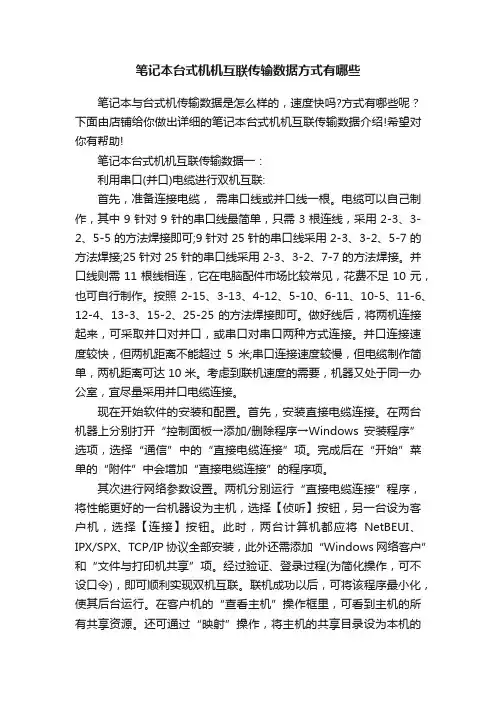
笔记本台式机机互联传输数据方式有哪些笔记本与台式机传输数据是怎么样的,速度快吗?方式有哪些呢?下面由店铺给你做出详细的笔记本台式机机互联传输数据介绍!希望对你有帮助!笔记本台式机机互联传输数据一:利用串口(并口)电缆进行双机互联:首先,准备连接电缆,需串口线或并口线一根。
电缆可以自己制作,其中9针对9针的串口线最简单,只需3根连线,采用2-3、3-2、5-5的方法焊接即可;9针对25针的串口线采用2-3、3-2、5-7的方法焊接;25针对25针的串口线采用2-3、3-2、7-7的方法焊接。
并口线则需11根线相连,它在电脑配件市场比较常见,花费不足10元,也可自行制作。
按照2-15、3-13、4-12、5-10、6-11、10-5、11-6、12-4、13-3、15-2、25-25的方法焊接即可。
做好线后,将两机连接起来,可采取并口对并口,或串口对串口两种方式连接。
并口连接速度较快,但两机距离不能超过5米;串口连接速度较慢,但电缆制作简单,两机距离可达10米。
考虑到联机速度的需要,机器又处于同一办公室,宜尽量采用并口电缆连接。
现在开始软件的安装和配置。
首先,安装直接电缆连接。
在两台机器上分别打开“控制面板→添加/删除程序→Windows安装程序”选项,选择“通信”中的“直接电缆连接”项。
完成后在“开始”菜单的“附件”中会增加“直接电缆连接”的程序项。
其次进行网络参数设置。
两机分别运行“直接电缆连接”程序,将性能更好的一台机器设为主机,选择【侦听】按钮,另一台设为客户机,选择【连接】按钮。
此时,两台计算机都应将NetBEUI、IPX/SPX、TCP/IP协议全部安装,此外还需添加“Windows网络客户”和“文件与打印机共享”项。
经过验证、登录过程(为简化操作,可不设口令),即可顺利实现双机互联。
联机成功以后,可将该程序最小化,使其后台运行。
在客户机的“查看主机”操作框里,可看到主机的所有共享资源。

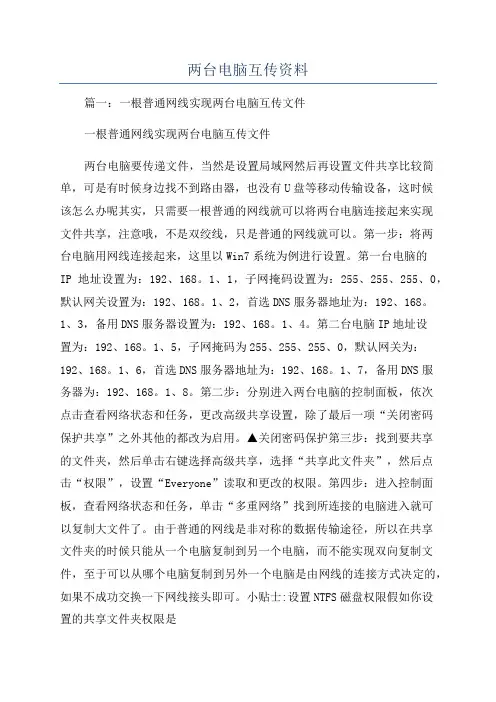
两台电脑互传资料篇一:一根普通网线实现两台电脑互传文件一根普通网线实现两台电脑互传文件两台电脑要传递文件,当然是设置局域网然后再设置文件共享比较简单,可是有时候身边找不到路由器,也没有U盘等移动传输设备,这时候该怎么办呢其实,只需要一根普通的网线就可以将两台电脑连接起来实现文件共享,注意哦,不是双绞线,只是普通的网线就可以。
第一步:将两台电脑用网线连接起来,这里以Win7系统为例进行设置。
第一台电脑的IP地址设置为:192、168。
1、1,子网掩码设置为:255、255、255、0,默认网关设置为:192、168。
1、2,首选DNS服务器地址为:192、168。
1、3,备用DNS服务器设置为:192、168。
1、4。
第二台电脑IP地址设置为:192、168。
1、5,子网掩码为255、255、255、0,默认网关为:192、168。
1、6,首选DNS服务器地址为:192、168。
1、7,备用DNS服务器为:192、168。
1、8。
第二步:分别进入两台电脑的控制面板,依次点击查看网络状态和任务,更改高级共享设置,除了最后一项“关闭密码保护共享”之外其他的都改为启用。
▲关闭密码保护第三步:找到要共享的文件夹,然后单击右键选择高级共享,选择“共享此文件夹”,然后点击“权限”,设置“Everyone”读取和更改的权限。
第四步:进入控制面板,查看网络状态和任务,单击“多重网络”找到所连接的电脑进入就可以复制大文件了。
由于普通的网线是非对称的数据传输途径,所以在共享文件夹的时候只能从一个电脑复制到另一个电脑,而不能实现双向复制文件,至于可以从哪个电脑复制到另外一个电脑是由网线的连接方式决定的,如果不成功交换一下网线接头即可。
小贴士:设置NTFS磁盘权限假如你设置的共享文件夹权限是Everyone,但是此文件所在磁盘的权限不是Everyone,那么也无法成功共享,所以只需要右键点击需要共享的文件夹选择“安全”,手动添加“Everyone”权限即可。
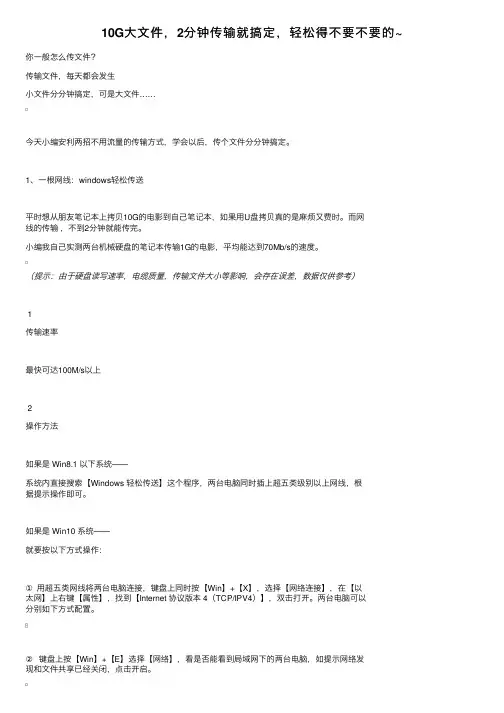
10G⼤⽂件,2分钟传输就搞定,轻松得不要不要的~你⼀般怎么传⽂件?
传输⽂件,每天都会发⽣
⼩⽂件分分钟搞定,可是⼤⽂件……
今天⼩编安利两招不⽤流量的传输⽅式,学会以后,传个⽂件分分钟搞定。
1、⼀根⽹线:windows轻松传送
平时想从朋友笔记本上拷贝10G的电影到⾃⼰笔记本,如果⽤U盘拷贝真的是⿇烦⼜费时。
⽽⽹
线的传输,不到2分钟就能传完。
⼩编我⾃⼰实测两台机械硬盘的笔记本传输1G的电影,平均能达到70Mb/s的速度。
(提⽰:由于硬盘读写速率,电缆质量,传输⽂件⼤⼩等影响,会存在误差,数据仅供参考)
1
传输速率
最快可达100M/s以上
2
操作⽅法
如果是 Win8.1 以下系统——
系统内直接搜索【Windows 轻松传送】这个程序,两台电脑同时插上超五类级别以上⽹线,根
据提⽰操作即可。
如果是 Win10 系统——
就要按以下⽅式操作:
①⽤超五类⽹线将两台电脑连接,键盘上同时按【Win】+【X】,选择【⽹络连接】,在【以
太⽹】上右键【属性】,找到【Internet 协议版本 4(TCP/IPV4)】,双击打开。
两台电脑可以
分别如下⽅式配置。
②键盘上按【Win】+【E】选择【⽹络】,看是否能看到局域⽹下的两台电脑,如提⽰⽹络发
现和⽂件共享已经关闭,点击开启。
③⽹络⾃动搜索⽐较慢,我们可以在搜索中直接搜索对⽅电脑设置的IP地址(例如:查询以上电脑设置的IP地址:192.168.1.13),即可查找到对⽅的电脑。
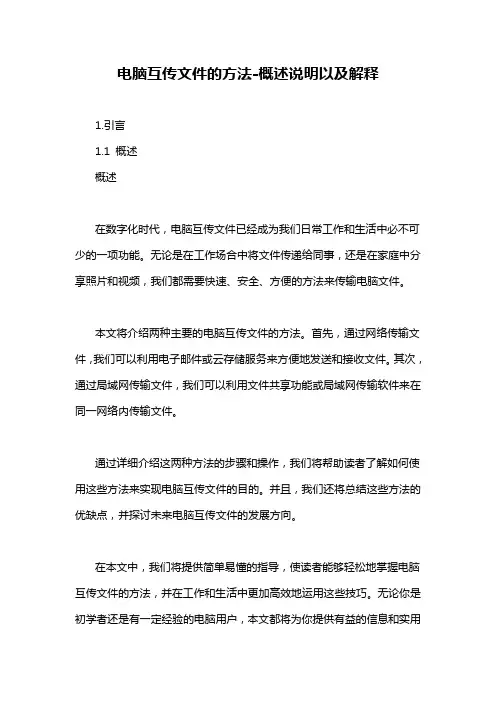
电脑互传文件的方法-概述说明以及解释1.引言1.1 概述概述在数字化时代,电脑互传文件已经成为我们日常工作和生活中必不可少的一项功能。
无论是在工作场合中将文件传递给同事,还是在家庭中分享照片和视频,我们都需要快速、安全、方便的方法来传输电脑文件。
本文将介绍两种主要的电脑互传文件的方法。
首先,通过网络传输文件,我们可以利用电子邮件或云存储服务来方便地发送和接收文件。
其次,通过局域网传输文件,我们可以利用文件共享功能或局域网传输软件来在同一网络内传输文件。
通过详细介绍这两种方法的步骤和操作,我们将帮助读者了解如何使用这些方法来实现电脑互传文件的目的。
并且,我们还将总结这些方法的优缺点,并探讨未来电脑互传文件的发展方向。
在本文中,我们将提供简单易懂的指导,使读者能够轻松地掌握电脑互传文件的方法,并在工作和生活中更加高效地运用这些技巧。
无论你是初学者还是有一定经验的电脑用户,本文都将为你提供有益的信息和实用的技巧。
让我们一起来探索电脑互传文件的方法吧!1.2 文章结构文章结构部分的内容将包括对整篇长文的组织和安排进行说明。
在本文中,主要包括引言、正文和结论三个部分。
引言部分将对电脑互传文件的方法进行概述,介绍本文的结构和目的。
目的是为了帮助读者了解电脑互传文件的不同方法,并对这些方法进行优缺点分析。
正文部分将详细介绍两种主要的电脑互传文件的方法。
方法一是通过网络传输文件,主要包括使用电子邮件和使用云存储服务两种方式。
方法二是通过局域网传输文件,主要包括使用文件共享功能和使用局域网传输软件两种方式。
在每个子部分中,将详细介绍每种方法的具体操作步骤和使用注意事项。
对于方法一,将介绍如何通过电子邮件发送和接收文件,以及如何使用各种云存储服务进行文件传输。
对于方法二,将说明如何使用计算机的文件共享功能进行文件传输,以及使用特定的局域网传输软件进行文件传输的方法。
结论部分将对方法一和方法二进行总结,并分析它们的优缺点。
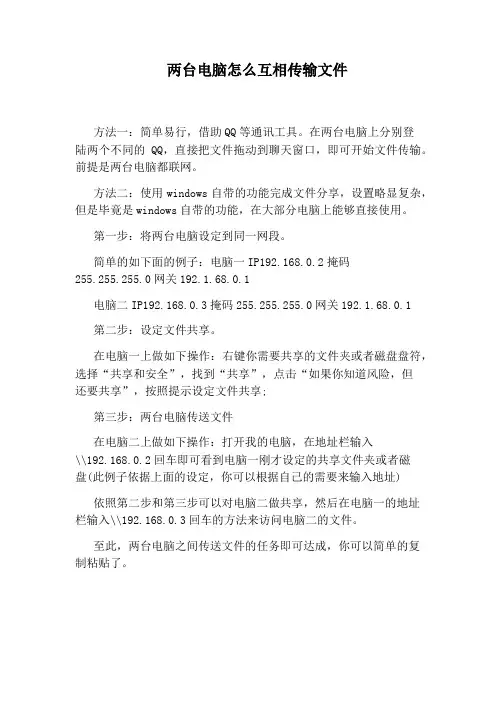
两台电脑怎么互相传输文件
方法一:简单易行,借助QQ等通讯工具。
在两台电脑上分别登
陆两个不同的QQ,直接把文件拖动到聊天窗口,即可开始文件传输。
前提是两台电脑都联网。
方法二:使用windows自带的功能完成文件分享,设置略显复杂,但是毕竟是windows自带的功能,在大部分电脑上能够直接使用。
第一步:将两台电脑设定到同一网段。
简单的如下面的例子:电脑一IP192.168.0.2掩码
255.255.255.0网关192.1.68.0.1
电脑二IP192.168.0.3掩码255.255.255.0网关192.1.68.0.1
第二步:设定文件共享。
在电脑一上做如下操作:右键你需要共享的文件夹或者磁盘盘符,选择“共享和安全”,找到“共享”,点击“如果你知道风险,但
还要共享”,按照提示设定文件共享;
第三步:两台电脑传送文件
在电脑二上做如下操作:打开我的电脑,在地址栏输入
\\192.168.0.2回车即可看到电脑一刚才设定的共享文件夹或者磁
盘(此例子依据上面的设定,你可以根据自己的需要来输入地址)
依照第二步和第三步可以对电脑二做共享,然后在电脑一的地址栏输入\\192.168.0.3回车的方法来访问电脑二的文件。
至此,两台电脑之间传送文件的任务即可达成,你可以简单的复制粘贴了。
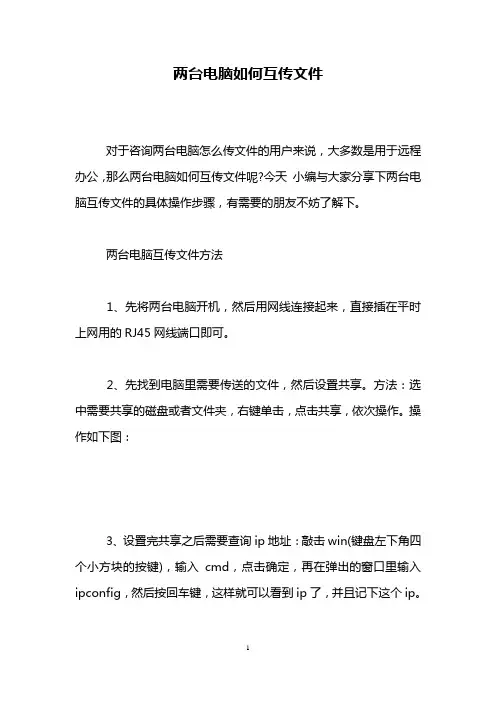
两台电脑如何互传文件
对于咨询两台电脑怎么传文件的用户来说,大多数是用于远程办公,那么两台电脑如何互传文件呢?今天小编与大家分享下两台电脑互传文件的具体操作步骤,有需要的朋友不妨了解下。
两台电脑互传文件方法
1、先将两台电脑开机,然后用网线连接起来,直接插在平时上网用的RJ45网线端口即可。
2、先找到电脑里需要传送的文件,然后设置共享。
方法:选中需要共享的磁盘或者文件夹,右键单击,点击共享,依次操作。
操作如下图:
3、设置完共享之后需要查询ip地址:敲击win(键盘左下角四个小方块的按键),输入cmd,点击确定,再在弹出的窗口里输入ipconfig,然后按回车键,这样就可以看到ip了,并且记下这个ip。
4、将之前查看到的ip地址在另一台电脑里的“运行”里输入。
格式:\\192.168.1.103 然后点击确定。
5、点确定之后,可以得到我们就连接到了两台电脑了,并且可以看到之前共享的文件。
6、可以打开本地磁盘,右键进行复制粘贴,达到我们文件传送的目的。
看过“两台电脑如何互传文件”的人还看了:
1.两台电脑如何共享文件
2.家里两台电脑怎样共享文件
3.家里两台电脑怎么共享文件
4.如何实现局域网内两台电脑资源共享
5.两台电脑在同一个局域网怎么传输文件
6.如何实现两台电脑资源共享。

既然有路由器,我就给你说第一种方法吧,首先,准备两根网线,分别连上电脑和路由器(这肯定了,使路由器和两台电脑都通电)。
然后是设置两台电脑的ip地址,这里可以随便设置,当然不是说随便填写。
依次打开:开始菜单——所以程序——附件——通信——网络连接,这样就可以看到你的网卡了(本地连接),右键单击本地连接,选择属性,会弹出一个对话框,找到“internet协议(tcp/ip)”并双击,弹出一个对话框,选取使用下面的ip地址。
这样你就可以输入ip了,按如下方式输入:ip地址192.168.1.2子网掩码255.255.255.0默认网关192.168.1.1下面的dns可以不用填。
这样第一台机子的就配置好了,按上面的方式配置第二台机子。
需将ip地址192.168.1.2改成192.168.1.3就行了。
这样就可以传输了,在第一台机子中共享文件后,在第二台机子中打开“我的电脑”在地址栏输入\\192.168.1.2就可以看到一中共享的文件,就可以将其拷你第二台机子中了。
终于打完。
好累。
下一台机子的硬盘,装到另一台上或者建一个局域网一根网线就搞定方法:两台机器要都有网卡```插上网线```我的电脑--控制面版--网络连接--设置家庭或小型办公网络--下一步--下一步``````--启用文件和打印机共享--完成设置```重起两台机器都要设置设置共享文件夹:选中需要共享的文件夹--右键--共享和安全--如果您知道……--在网络上共享这个文件夹``需要完全操作的话可以复选:允许更改IP设置:我的电脑--控制面版--网络连接--选种本地连接--右键属性--INTERNET协议--属性--使用下面的IP地址--电脑一:192.168.1.2255.255.255.0--确定电脑二:192.168.1.3255.255.255.0--确定做一条B类网线,排线方法如下一头(A标):白橙橙白绿蓝白蓝绿白棕棕另外一头(B标):白绿绿白橙蓝白蓝橙白棕棕直接插到两台电脑网卡上就可以互相访问了!局域网设置,关键五点:1.各机子需在同一网段,就是IP的前三组数字一样2.SP2的防火墙需对“文件和打印机共享”放行。
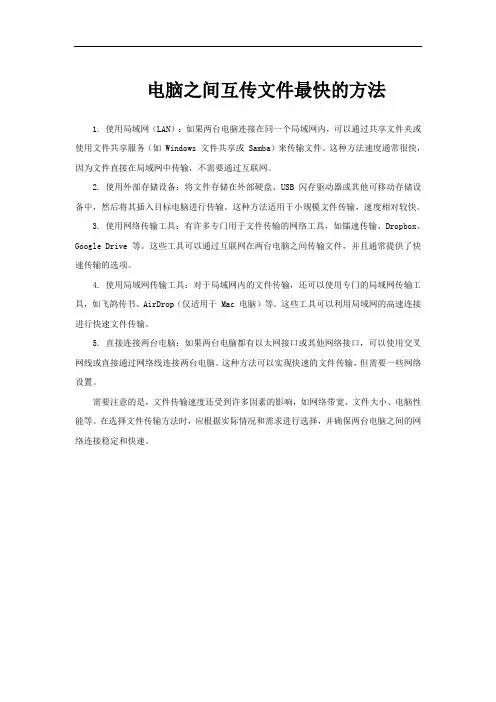
电脑之间互传文件最快的方法
1. 使用局域网(LAN):如果两台电脑连接在同一个局域网内,可以通过共享文件夹或使用文件共享服务(如 Windows 文件共享或 Samba)来传输文件。
这种方法速度通常很快,因为文件直接在局域网中传输,不需要通过互联网。
2. 使用外部存储设备:将文件存储在外部硬盘、USB 闪存驱动器或其他可移动存储设备中,然后将其插入目标电脑进行传输。
这种方法适用于小规模文件传输,速度相对较快。
3. 使用网络传输工具:有许多专门用于文件传输的网络工具,如镭速传输、Dropbox、Google Drive 等。
这些工具可以通过互联网在两台电脑之间传输文件,并且通常提供了快速传输的选项。
4. 使用局域网传输工具:对于局域网内的文件传输,还可以使用专门的局域网传输工具,如飞鸽传书、AirDrop(仅适用于 Mac 电脑)等。
这些工具可以利用局域网的高速连接进行快速文件传输。
5. 直接连接两台电脑:如果两台电脑都有以太网接口或其他网络接口,可以使用交叉网线或直接通过网络线连接两台电脑。
这种方法可以实现快速的文件传输,但需要一些网络设置。
需要注意的是,文件传输速度还受到许多因素的影响,如网络带宽、文件大小、电脑性能等。
在选择文件传输方法时,应根据实际情况和需求进行选择,并确保两台电脑之间的网络连接稳定和快速。
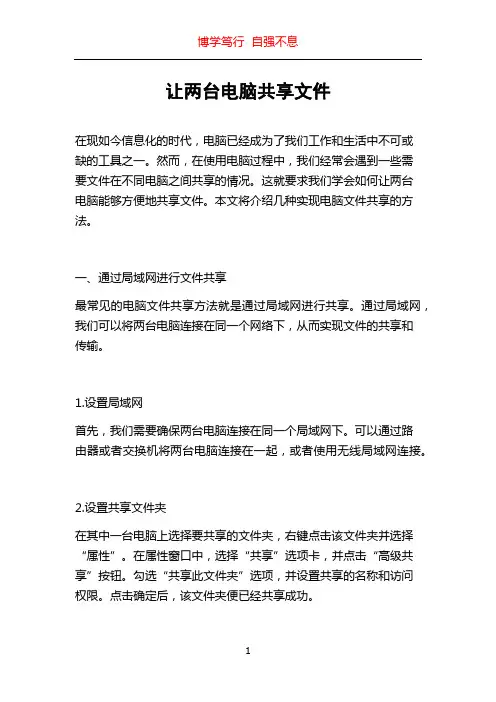
让两台电脑共享文件在现如今信息化的时代,电脑已经成为了我们工作和生活中不可或缺的工具之一。
然而,在使用电脑过程中,我们经常会遇到一些需要文件在不同电脑之间共享的情况。
这就要求我们学会如何让两台电脑能够方便地共享文件。
本文将介绍几种实现电脑文件共享的方法。
一、通过局域网进行文件共享最常见的电脑文件共享方法就是通过局域网进行共享。
通过局域网,我们可以将两台电脑连接在同一个网络下,从而实现文件的共享和传输。
1.设置局域网首先,我们需要确保两台电脑连接在同一个局域网下。
可以通过路由器或者交换机将两台电脑连接在一起,或者使用无线局域网连接。
2.设置共享文件夹在其中一台电脑上选择要共享的文件夹,右键点击该文件夹并选择“属性”。
在属性窗口中,选择“共享”选项卡,并点击“高级共享”按钮。
勾选“共享此文件夹”选项,并设置共享的名称和访问权限。
点击确定后,该文件夹便已经共享成功。
3.访问共享文件夹在另一台电脑上,我们可以使用网络浏览器或者资源管理器,输入共享文件夹的路径,通过网络访问共享文件夹。
也可以直接在资源管理器的地址栏输入“\\\\电脑名\\共享文件夹名称”来访问。
如果需要输入账户名和密码才能访问,可以输入文件共享电脑的用户名和密码。
二、使用文件同步工具如果你需要更加方便地同步和共享文件,可以考虑使用一些文件同步工具。
这类工具可以帮助我们自动同步两台电脑的文件,确保文件的实时更新和共享。
1.使用云存储服务云存储服务提供了一个在线储存空间,我们可以将文件上传至云端,并在不同的电脑上进行同步和访问。
目前市面上有许多知名的云存储服务商,比如百度云盘、Google Drive和Dropbox等。
使用这些云存储服务,我们可以在不同电脑上通过登录账户来同步文件。
2.使用文件同步工具软件除了云存储服务,还有一些专门的文件同步工具软件可以帮助我们实现文件的共享。
这些软件通常提供了更强大的文件同步和备份功能。
常见的文件同步工具软件有Beyond Compare、FreeFileSync 和SyncToy等。
学会使用远程文件传输工具快速分享文件在现代社会,文件共享和传输已经成为许多人日常工作和生活中的必备技能。
然而,由于文件大小的限制和传输速度的限制,常规的文件传输方式可能变得耗时耗力。
为了更高效地分享文件,我们可以学会使用远程文件传输工具,以快速、安全和便捷的方式共享文件。
一、远程文件传输工具的概念和作用远程文件传输工具是指通过网络连接,将文件从一台电脑传输到另一台电脑的工具。
它们通常提供了加密传输、断点续传、大文件支持等功能,以满足用户在传输文件过程中的需求。
二、常见的远程文件传输工具1. 云存储服务云存储服务是目前最为流行的远程文件传输工具之一。
通过将文件上传到云存储服务提供商的服务器上,用户可以随时随地访问和下载这些文件。
常见的云存储服务包括Google Drive、Dropbox和OneDrive 等。
2. FTP(文件传输协议)FTP是一种用于在网络环境下进行文件传输的协议。
通过FTP客户端软件,用户可以连接到FTP服务器并执行上传和下载操作。
常用的FTP客户端软件有FileZilla和CuteFTP等。
3. P2P(点对点)文件传输P2P文件传输允许用户直接在两台计算机之间共享文件,而不需经过中间服务器。
这种方式可以实现更快的传输速度。
BitTorrent和eMule是常见的P2P文件传输工具。
三、使用远程文件传输工具分享文件的步骤1. 选择合适的远程文件传输工具根据自己的需求和网络环境,选择适合的远程文件传输工具。
如果需要临时共享文件,云存储服务可能是一个好的选择;如果需要高速传输大文件,P2P文件传输可能更适合。
2. 安装并配置传输工具根据所选工具的要求,下载并安装传输工具。
在安装完成后,根据指引进行基本设置,如登录账号、选择文件保存路径等。
3. 选择要传输的文件打开传输工具并选择要分享的文件。
可以通过浏览文件夹或者拖拽文件到工具界面来添加需要传输的文件。
4. 设置传输参数根据需求,设置文件传输参数,如传输速度限制、传输优先级等。
局域网内传文件容易实现,传输大型文件呢?要怎么办?下面由给你做出详细的局域网内大型文件传输方法介绍!希望对你有帮助!局域网传大型文件方法一:方案1:将两台电脑加入相同工作组一般默认均为workgroup,在电脑A上共享你要传输的文件所在文件夹,在电脑B上通过IP或者计算机名就能从从电脑A上拷贝相关文件了方案2:下载飞鸽软件,安装到两台机器上就能传送文件了,非常方便局域网传大型文件方法二:既然是局域网在不连接外网的情况下肯定不收费。
局域网传文件很多方式,如使用共享文件夹,建立FTP服务器,局域网聊天工具都可以。
局域网传大型文件方法三:用网上邻居,建一个工作组,再把需要传输的文件设置为共享,就可以在工作组中分享了。
还有一个更简单的,就是用飞鸽传书软件。
局域网传大型文件方法四:你必须将这些电脑设置成同一个工作组。
右键我的电脑-》属性-》计算机名-》点击更改-》选中工作组,并为其命名。
其他设备都一样做。
这样你就可以在我的网上邻居看到这个工作组,点击进去就可以看到该工作组的主机。
通过局域网传送文件其实只要IP可以ping通就可以了。
通过局域网传送文件到指定的共享文件夹,通过共享盘就可以打开该用户的共享文件。
相关阅读:局域网基本结构星形结构这种结构的网络是各工作站以星形方式连接起来的,网中的每一个节点设备都以中防节为中心,通过连接线与中心节点相连,如果一个工作站需要传输数据,它首先必须通过中心节点。
由于在这种结构的网络系统中,中心节点是控制中心,任意两个节点间的通信最多只需两步,所以,能够传输速度快,并且网络构形简单、建网容易、便于控制和管理。
但这种网络系统,网络可靠性低,网络共享能力差,并且一旦中心节点出现故障则导致全网瘫痪。
树形结构树形结构网络是天然的分级结构,又被称为分级的集中式网络。
其特点是网络成本低,结构比较简单。
在网络中,任意两个节点之间不产生回路,每个链路都支持双向传输,并且,网络中节点扩充方便、灵活,寻查链路路径比较简单。
电脑之间传输文件的方法
嘿,你知道不?电脑之间传文件那可太方便啦!直接用数据线连接两台电脑,就像两座城堡之间搭起了一座坚固的桥梁。
把文件从一台电脑拖到另一台,简单得很呢!注意哦,可别瞎拔数据线,不然文件传输可能会中断,那可就糟糕啦!安全性嘛,只要你的电脑没病毒,一般没啥问题。
稳定性也不错,只要线不断,传输就稳稳当当。
想象一下,你在办公室,需要把重要文件传给同事的电脑。
用这种方法,多快呀!不用再费劲用U 盘拷来拷去。
优势就是速度快,还不用担心U 盘中毒啥的。
就像有个专属快递员,直接把文件送到目的地。
我就有一次,着急给朋友传照片,用数据线连接两台电脑,一会儿就传完了。
那速度,简直绝了!
电脑之间传文件的方法真的超棒!简单又高效,安全又稳定。
赶紧试试吧!。
两台电脑用一根网线直连相互传文件和远程登录---图文详解Hello everyone !大家有木有碰到这种情况:两台电脑需要传几G,10多G,甚至百G的文件,可身边又没有网络。
就算有网络,传输也很慢,有木有啊有木有!哈哈,今天小生着重为大家解决着这些烦恼,而这一切仅需一根网线。
楼主也是经常要传文件的,利用我的方法,100G的文件,1小时传输完毕!!!不多说,进正题。
A电脑xp系统,B电脑win7系统。
本来两台电脑系统组合可能是XP——XP,win7——win7,XP——win7。
我这里用xp——win7,是不是能解决上面组合系统中碰到的所有问题呢,楼主聪明吧!!哈哈步骤1、在A电脑的本地连接中设置IP地址,如图2、B电脑中的IP地址配置相同网段即可,这里楼主配置为192.168.1.13、两台电脑用网线直接连接4、A电脑,开始——运行中,输入CMD,ping 192.168.1.1 ,如图,能ping通电脑B,正常!5、B电脑,开始——运行中,输入CMD,ping 192.168.1.2,如图,能ping通电脑A,正常!6、在A电脑中,右击我的电脑,选“属性”,勾选“允许从这台计算机发送远程协助邀请”和“允许用户远程连接到此计算机”,如图B电脑,右击我的电脑,选“属性”,按下图勾选7、在A电脑设置用户名和密码,在控制面板——用户账户中,点创建密码,输入自己的密码,然后点“创建密码”,如下图在B电脑中,点控制面板——用户账户,和A电脑类似的操作,不截图说明了。
8、通过A电脑登录B电脑,在A电脑中,开始——运行,输入mstsc,点确定,出现输入B电脑本地连接中输入的IP地址192.168.1.1,然后点连接,出现点击sxq的账户,输入B电脑中输入先前在用户账户设置的密码,然后按enter 键就远程登录进去了,如图9、完成了远程登录,要进行文件传输,怎么办?太简单了!在远程登录进去的系统里,选择要传的文件——复制——最小化远程桌面——黏贴到你的电脑里。
两台win7电脑之间如何简单实现文件传输
分为无线和有线两种
一,无线传输(笔记本或者带有无线网卡的台式电脑可以实现, 速度较慢)
1.用满足以上条件的其中一台计算机建立wifi临时热点(简单步骤提醒:控制面板\网络和Internet\网络和共享中心\管理无线网络\添加)
2.建立好热点之后,另一台计算机开启无线网络,搜索并连接到刚才的临时热点(这个和连接普通的无线路由没有区别)
3.这时候两台计算机已经在同一局域网下了,双方的电脑都启动网络发现和文件打印机共享(简单步骤提醒:控制面板\网络和 Internet\网络和共享中心\高级共享设置)
4.设置要共享的文件夹(任何一个文件夹都可以,右键属性\共享
\everyone\添加)
5.打开网络,互传文件吧(一般桌面上有网络图标,当然也可以双击计算机\网络,就可以看见对方的计算机,因为启用了网络发现,然后就可以拷贝其他计算机的文件,因为启用了文件打印机共享)
二,有线传输(通过普通网线,10M左右速度)
1.直接用网线把两台电脑相连,
2.修改两台电脑的ip地址
例如,一台设为172.168.123.2另一台设成172.168.123.3掩码设两台都成255.255.240.0网关你都设成172.168.123.1或不设也行
3.剩下的步骤基本和无线差不多。
三,当然如果两台电脑实现连接之后,也可借住传输软件(如飞鸽传书等)进行文件传输,从而免去了文件共享设置的步骤。
注:win7电脑为本人亲测,xp未测但应该也能实现。
电脑之间⽤⽹线连接传输⽂件教程。
如何电脑对电脑传送资源
有时候我们需要在两台电脑之间传送⼤容量的⽂件,例如系统备份的镜像⽂件,或者要拷贝整
个硬盘⾥的⽂件,我们⼜找不到这么⼤的移动存储设备,该怎么办,其实在没有⽹络和⼤容量
移动磁盘的情况下,我们可以利⽤⼀条⽹线来操作,轻松解决问题。
原理就是利⽤电脑之间局
域⽹传送的功能,⽤⽹线直接将两台电脑连接起来就可以快速传送⼤⽂件了。
两台电脑通过⼀条普通传输⽂件的步骤:
1、⽤⼀条⽹线直接连接两台电脑的⽹⼝;
2、第⼀台电脑:点电脑右下⾓的⽹络标志,选择打开⽹络和共享中⼼;
点本地连接,点属性;
3、将ip地址和设为192.168.0.1,⽬的是让这台电脑做另⼀台电脑的⽹关,⼀点击⾃动添加,点
确定;
4、第⼆台电脑:IP地址:192.168.0.2~192.168.0.254都可;
⼦⽹掩码:255.255.255.0;
默认⽹关:192.168.0.1,点确定;
5、第⼆台电脑:按开始按钮——在运⾏框⾥输⼊cmd;
6、调出command窗⼝后,输⼊ping 192.168.0.1,,如下图,说明两台连接成功;
7、如果要将第⼀台电脑的⽂件传输给第⼆台电脑,选择第⼀台电脑的,⿏标右键选择共享——
特定⽤户;
8、输⼊Everyone,点添加,选择Everyone,点共享;
9、第⼆台电脑:打开桌⾯上的,在上输⼊⽹络路径即可。
注:⽹络路径可以选择第⼀台电脑,选择,⿏标右键选择属性,切换到共享中看到。
两台电脑传输文件最快方法
1.做一根网线,一端水晶头A接法,一端B接法。
2.将做好的网线连接A电脑与B电脑
3.下载安装《飞鸽传书》(简捷版)。
两台电脑都运行飞鸽传书。
4.运行飞鸽传书后,和QQ发文件方法一样。
速度能达到10--- 12MB
左右。
说明:此链接方法,用飞鸽无需设置IP。
如果用网上邻居做共享需设置IP,所以此方法互传文件或电影最方便。
所以2GB以上文件建议用一根网线AB接法相连-------发文件。
下面为AB接法飞鸽传输大文件的截图11.4MB/S
下面为互联网飞鸽传输大文件的截图2.8MB/S。
QQ传输文件也不会超过这个速度。
(除非你的宽带是10MB以上)
2013年2月8日。